- מְחַבֵּר Jason Gerald [email protected].
- Public 2023-12-16 11:12.
- שונה לאחרונה 2025-01-23 12:18.
יהיה עליך לעקוב אחר התמונה אם ברצונך להמיר תמונת רסטר (מפת סיביות) לווקטור באמצעות Inkscape. למרבה המזל, Inkscape מגיעה עם כלי מעקב אוטומטי שאינו דורש ידיים חזקות והרבה זמן. אם אתה רוצה שליטה רבה יותר בנתיבים שאתה יוצר, תוכל לנסות להשתמש בכלי הציור המובנים של Inkscape כדי להתחקות אחריהם באופן ידני. בכל שיטה שתבחר, Inkscape מקל על וקטור תמונת מפת הסיביות שלך.
שלב
שיטה 1 מתוך 2: מעקב אוטומטי
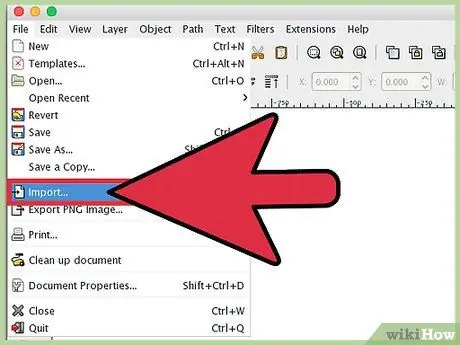
שלב 1. פתח את קובץ התמונה שלך
לחץ על "קובץ" בשורת התפריטים ובחר "ייבוא".
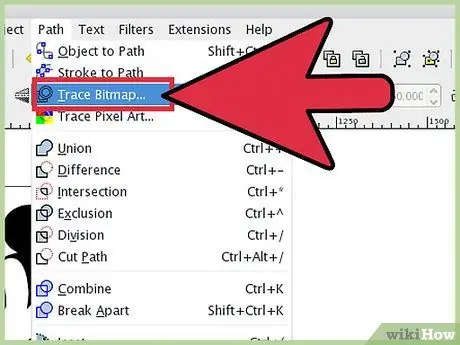
שלב 2. פתח את כלי האיתור
לשם כך, לחץ על "נתיב" בשורת התפריטים ובחר "מעקב אחר מפת סיביות".
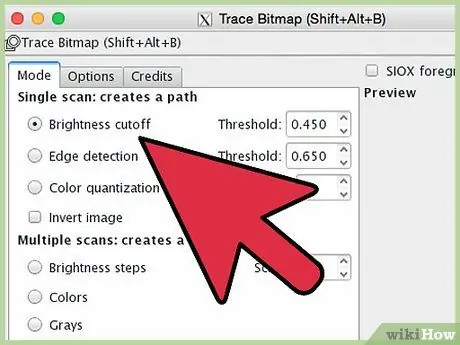
שלב 3. בחר בין סריקה אחת או יותר
בחר "יחיד" אם אתה עומד ליצור רק נתיב אחד מהתמונה, או "מרובה" אם אתה עומד ליצור מספר נתיבים חופפים.
-
אפשרות סריקה יחידה:
- הפסקת הבהירות משתמשת בהצללת פיקסלים כדי לסווג אותו כשחור או לבן. ככל שהגדרת הסף גבוהה יותר, כך התמונה תהיה כהה יותר.
- זיהוי קצה ייצור נתיבים המבוססים על הבדלים בהירות הפיקסלים. הגדרת הסף מתאימה את חושך הפלט (פלט). שוב, סף גבוה יחשיך את התמונה.
- כימות צבע יוצרת נתיבים המבוססים על הבדלי צבעים. הגדרת "מספר הצבעים" מאפשרת לך לציין את מספר צבעי הפלט הרצויים. אלגוריתם התוכנית יסווג את הצבעים האלה לשחור או לבן.
-
אפשרויות סריקה מרובות:
- שלבי בהירות מאפשרים לך לציין את מספר הסריקות.
- צבעים משתמש במספר בתיבה "סריקות" כדי לקבוע את מספר צבעי הפלט.
- אפור דומה לצבעים, אך עם גווני אפור.
- אפשרויות נוספות: האפשרות "חלקה" תחיל טשטוש גאוס לפני מעקב, ו"סריקות מחסנית "נפטרות מחורים בכיסוי השביל. סמן את האפשרות "הסר רקע" כדי להסיר את הרקע, שהוא בדרך כלל הצבע הבהיר ביותר.
-
אפשרויות נוספות:
- לחץ על הנקודות כדי להסיר נקודות לא רצויות, אבק, עיוות והופעות אחרות.
- ייעל את הנתיב על ידי חיבור עקומות של בזייה.
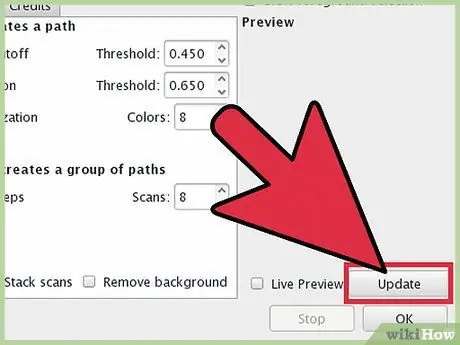
שלב 4. לחץ על "עדכן" לתצוגה מקדימה
אם הקו נראה עבה מדי או לא ברור, ייתכן שבחרת במצב מעקב לא הולם. Inkscape ממליצה להפעיל את כלי האיתור שלוש פעמים כדי לקבוע איזו אפשרות עונה בצורה הטובה ביותר על הצרכים שלך.

שלב 5. לחץ על אישור כדי ליצור נתיב
תמונת מפת הסיביות תישמר כקובץ SVG.
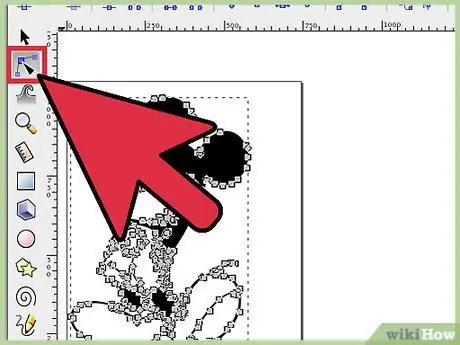
שלב 6. ערוך וליטש את עבודתך:
לחץ על הלחצן "ערוך נתיבים לפי צמתים" בסרגל השמאלי (או F2) כדי להתאים את הצמתים והעקומות.
שיטה 2 מתוך 2: מעקב ידני
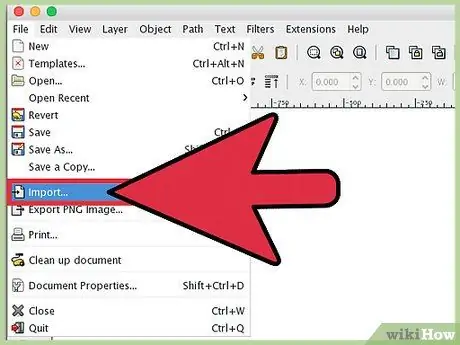
שלב 1. פתח את התמונה שאתה רוצה לעבוד איתה
לחץ על "קובץ" בשורת התפריטים ובחר "ייבוא".
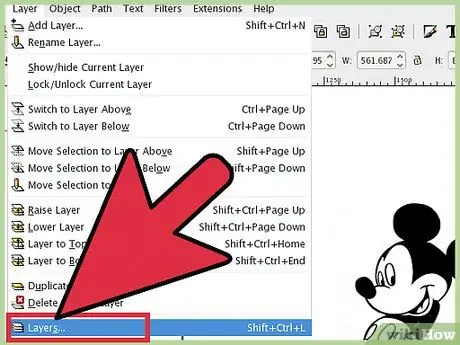
שלב 2. פתח את דו -שיח השכבות
למרות שאופציונלית, שיטה זו יכולה לעזור לך להציג תצוגה מקדימה של עבודתך על ידי מתן אפשרויות שונות לשינוי הגדרות האטימות (או שכבת המעקב) של התמונה. לחץ על "שכבה" בשורת התפריטים ולאחר מכן לחץ על בחר "שכבות".
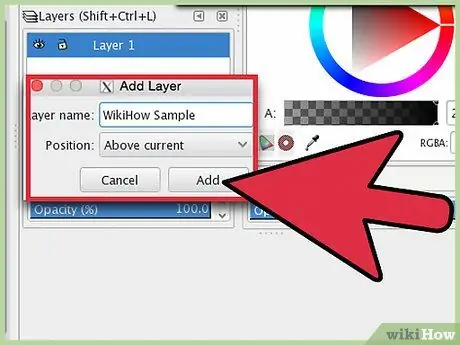
שלב 3. הוסף שכבה חדשה
לחץ על כפתור "+" כדי להוסיף שכבה חדשה. הקלד שם שכבה (למשל "שכבת מעקב") ואת מיקומה בעזרת האפשרות "מעל הזרם". לחץ על "הוסף".
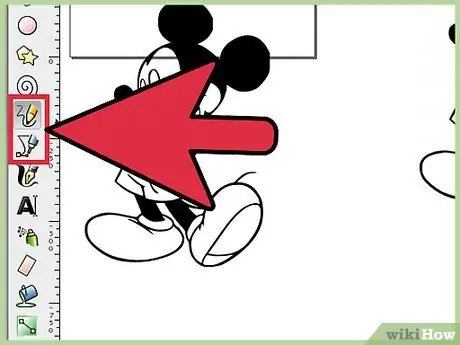
שלב 4. בחר את כלי האיתור
קיימים כלים שונים המתאימים לצרכיך.
- לחץ על מקש F6 במקלדת (או לחץ על סמל העיפרון בתפריט הכלים) כדי לבחור בכלי העיפרון/שרבוט ביד חופשית. כלי זה יאפשר לך לצייר בחופשיות על הציורים שלך. אם אתה משתמש בטאבלט ציור ויש לך ידיים חזקות, או שאתה לא עוקב אחרי יותר מדי ציורים, מכשיר זה מושלם לצרכים שלך.
- הקש Shift +F6 בו זמנית (או לחץ על סמל העט בתפריט הכלים) כדי לפתוח את הכלי עט/ברזייר. כלי זה מאפשר לך ללחוץ על סוף השורה שאליה ברצונך לעקוב ולייצר קטעים קטנים שקל לתפעל אותם. אם אתה צריך לעקוב אחר כמה שורות ו/או להשתמש בעכבר, כלי זה מספק את התוצאות המדויקות ביותר. לחץ פעמיים בסוף כל שורה כדי לסיים את הנתיב.

שלב 5. עקוב אחר כל שורה בציור באמצעות לוח הציור או העכבר
אם אתה משתמש בכלי העט, נסה ליצור מספר שורות קצרות במקום שורה אחת ארוכה. בדרך זו ניתן לערוך את העקבות בקלות ואין צורך לבצע מחדש את כל השורה אם אתה עושה כמה טעויות בשורה.
- ניתן להחליף שכבות באמצעות תיבת הדו -שיח שכבות. לחץ לחיצה כפולה על שם השכבה לעבודה ותוצג השכבה.
- הגדלה או הקטנה של אטימות מפת הסיביות עשויה להקל עליך לצייר נתיבים. בחר את השכבה שאיתה ברצונך לעבוד בתיבת הדו -שיח, והזז את המחוון תחת "אטימות" כדי לראות מה נראה לך הכי טוב.
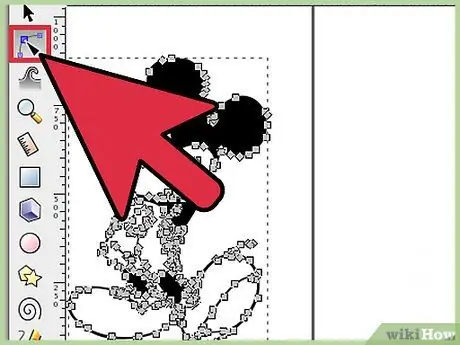
שלב 6. פתח את הכלי "ערוך צומת"
לחץ על לחצן החץ השני מלמעלה (החץ "ערוך") בתפריט הכלים להפעלת מצב העריכה. במצב זה, תוכל ללחוץ ולגרור צמתים.
אתה יכול לפשט את הצמתים אם יש יותר מדי והעברת כולם תיקח יותר מדי זמן. שלב זה יכול לשנות מעט את צורת הקו, אך הוא אינו מורגש מדי. השתמש Ctrl+L (⌘ Cmd+L עבור משתמשי Mac) כדי לצמצם את מספר הצמתים
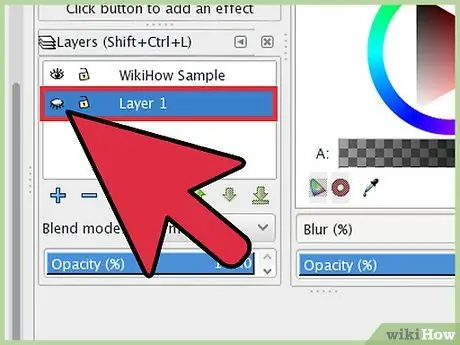
שלב 7. הצג את עקבותיך ללא השכבה התחתונה
כדי לוודא שעקבת אחר כל שורה רצויה בתמונת הווקטור שלך, לחץ על השכבה הראשונה (תמונת הסריקה) וצמצם את האטימות עד שתראה רק את הקווים המתחקים. אם פספסת משהו, חזור לכלי השכבות והגדל את הטשטוש כך שהקווים שצריך לאתר יהיו גלויים.
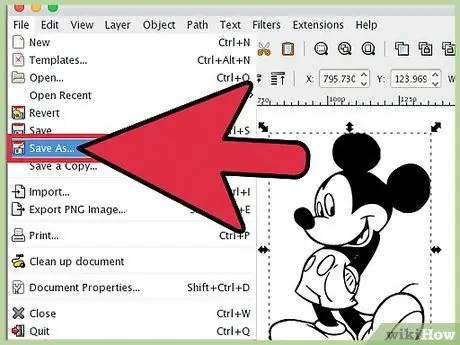
שלב 8. מחק את השכבה התחתונה ושמור את התמונה שלך
לחץ על השכבה הראשונה בכלי השכבות (המכיל את התמונה המקורית) ומחק אותה על ידי לחיצה על סמל המינוס (-). כדי לשמור את המעקב, לחץ על קובץ ואז על שמור בשם.
טיפים
- הסרת הרקע ממפת הסיביות לפני המרתו לווקטור תשפר את איכות הנתיב שלך. מומחים ממליצים להשתמש ב- SIOX ולהסיר את הרקע של מפת הסיביות לפני תחילת האיתור.
- באופן כללי, מפות סיביות בעלות מספר צבעים ושיפועים ידרשו דיוק רב יותר מכפי שיכולות מעקב אוטומטיות להתמודד.






